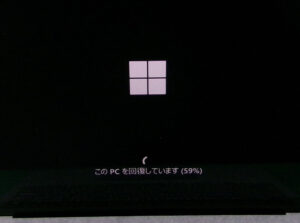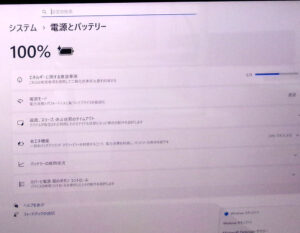Surface Laptop4 13in バッテリーのもちが悪い・Windows11インストール希望
Surface Laptop4のバッテリーが持たないので、交換をご希望です。
また、OSがWindows10のためWindows11にすることも同時におこないます。
Windows10は問題なく起動していますが特殊な管理をされたパソコンのようで、管理者権限のパスワードを何度も要求されます。
そのため、環境を作り直すためにWindows11の新規インストールをご希望されています。
分解・バッテリー取り寄せ
分解していきます。
Surface Laptopでも、3以降のものの内部アクセスは比較的簡単です。
まず、裏側のゴム足を取り外します。
ゴム足の下にネジがあります。
通常のプラスドライバーではなくトルクスドライバーが必要です。
ネジを取ってからキーボード側を外します。
キーボードは磁石で張り付いていて、持ち上げて外します。
キーボードとマザーボードはケーブルでつながっています。
この段階で、SSDを取り外します(写真はすでに取外しずみです)
SSDを取り外しと通電しなくなり、安全に作業ができます。
SSDやメモリーのテストをおこない、正常確認できました。
オーナー様に見積もりを連絡して、了解をいただけましたのでバッテリーの発注をしておきます。
マザーボード取り外し・バッテリー交換
Surface Laptop4のバッテリーを交換するためには、マザーボードを取り外さないとなりません。
CPUファン・ヒートシンクを取ってから、銀色のシールドを外します。
シールドを外すのには毎回苦労します。
コネクター類を外してマザーボードを取り外しました。
バッテリーの接続端子はマザーボード下に貼り付けられています。
交換を前提とした設計ではありませんね。
バッテリー取り外し・交換
Surfaceシリーズのバッテリーは基本的に両面テープ貼りです。
取り外すのに専用の治具と溶剤を使います。
割と難易度の高い大変な作業です。
今回この部分の写真を撮り忘れましたが、テープ跡もきれいにしてバッテリーを貼り付けました。
貼り付けの前にバッテリーの充放電確認をしています。
Windows11リカバリー・調整
もう一つのご依頼のWindows11をインストールします。
リカバリーメディアの作成はこちらをご覧ください。
「Surface Laptop2 ブルースクリーン・OSリカバリー」
SSDをセキュアイレースで完全消去してから、USBメディア起動でリカバリーします。
使用するのはWindows11のイメージです。
Windows11をv24H2にアップデートしてから最新のWindowsアップデートを当てていきます。
アプリ更新や設定の変更をしておきます。
お預かり時に確認したマイクロソフトアカウント情報から、MS Officeも再インストールできました。
OSインストール後、バッテリー確認も終了しました。
バッテリーは交換により六時間ほどの動画再生もできました。
Windows11となり、サポート期限切れを気にすることなく使用できるようになりました。
パソコンドック24本部サイトでもブログを公開中
パソコンドック24 名古屋・庄内緑地公園店 (西区) 店舗ページ
パソコンドック24 名古屋・庄内緑地公園店 (西区) ブログ一覧
こちらもご覧ください。